有的用户还不熟悉win10系统,下文是小编给大家分享了在win10系统中添加输入法提示框语言栏的图文教程,希望对你们有所帮助哦。
win10显示输入法提示框语言栏教程:
1、左下角“开始”菜单右击。
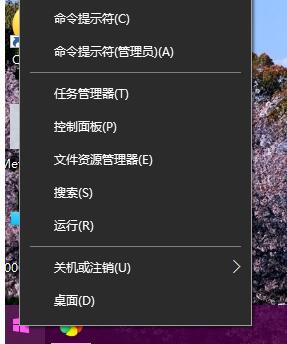
win10系统 “开始”菜单右击
2、点击“控制面板”。
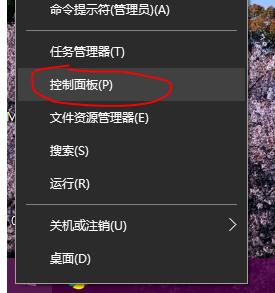
win10系统 点击“控制面板”
3、点击“时钟、语言和区域”。
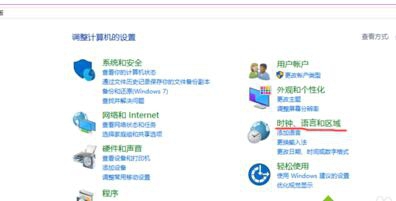
win10系统 点击“时钟、语言和区域”
4、点击“语言”。
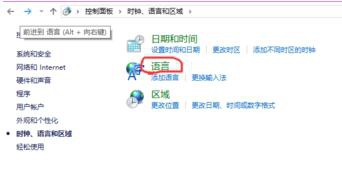
win10系统 点击“语言”。
5、点击“高级设置”。
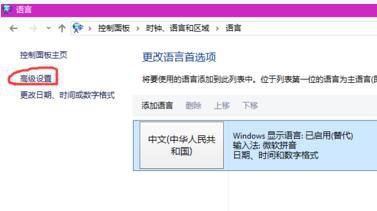
win10系统 点击“高级设置”。
6、切换输入法中,使用桌面语言栏打勾。
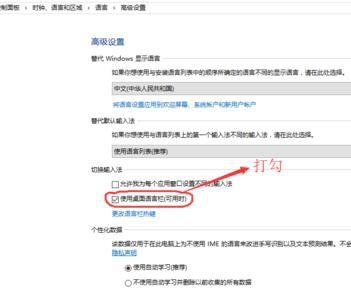
win10系统 使用桌面语言栏打勾
7、保存,的熟悉的输入法提示框语言栏就回来了。

win10系统 保存
以上就是在win10系统中添加输入法提示框语言栏的方法了,大家都学会了吗?
 天极下载
天极下载





































































 腾讯电脑管家
腾讯电脑管家
 火绒安全软件
火绒安全软件
 微信电脑版
微信电脑版
 钉钉电脑版
钉钉电脑版
 微信最新版
微信最新版
 CF活动助手
CF活动助手
 向日葵远程控制软件
向日葵远程控制软件
 快吧游戏盒
快吧游戏盒